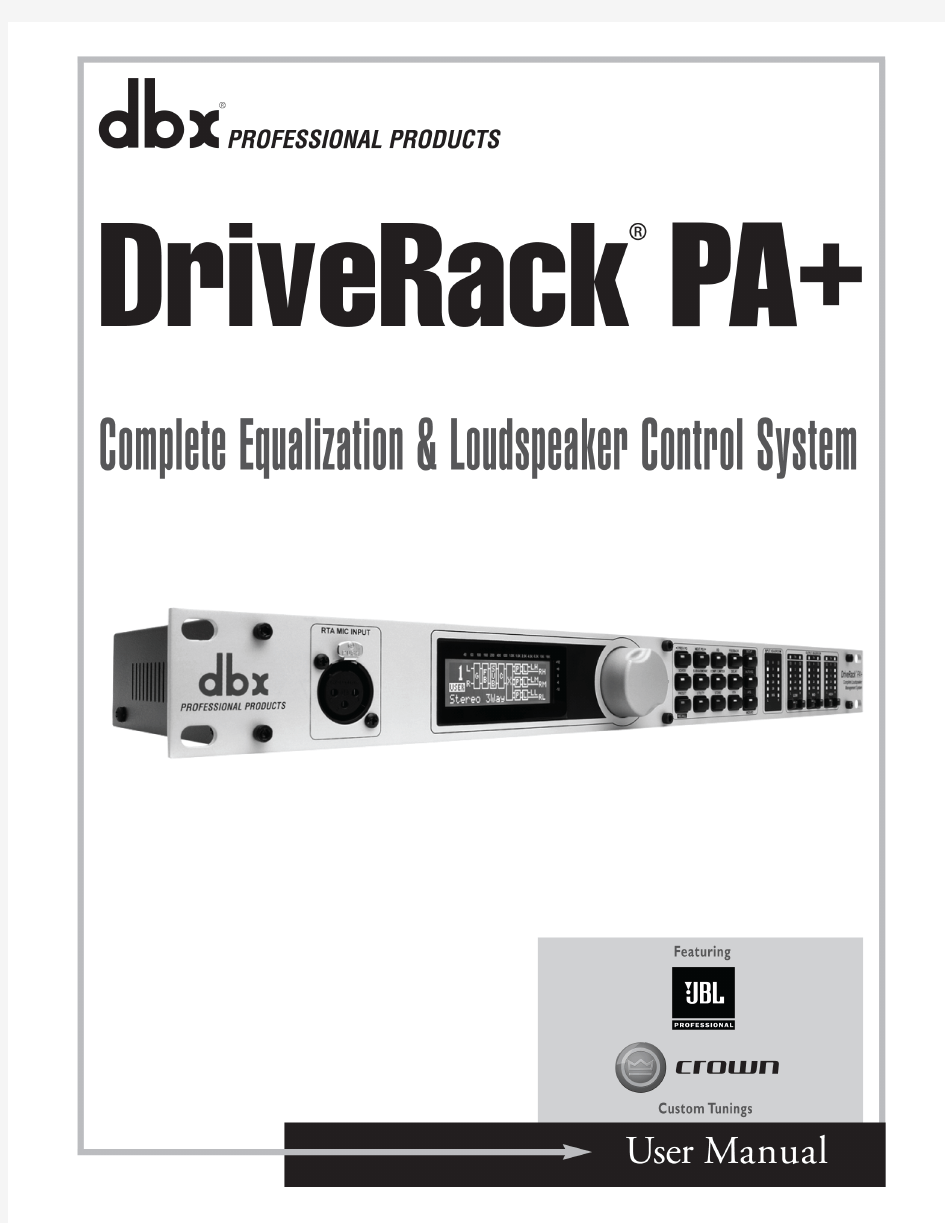

DBX DriveRack PA数字音频工作站(中文操作手册) 0.1 Drive Rack PA的定义 dbx Drive Rack PA是控制扩声系统的扬声器各方面最有效的手段,该仪器成为混频器和功放间唯一必需的设备。以下是该设备的一些特征: ●用12个反馈切口过滤器进行立体声反馈消除 ●双28波段图解式的均衡 ●经典的DBX压缩机 ●120A分谐波合成器 ●2*3、2*4、2*5、2*6交叉配置 ●立体声多滤段限定均衡 ●立体声输出限制器 ●线性延时 ●粉红噪声发生器 ●自动均衡(28波段RTA) ●JBL音箱和CROWN功放调节安装向导 ●25个用户程序/25个厂方程序 ●2个XLR输入和6个XLR输出 ●前控制面板RTA-M XLR 幻像电源输入 ●24比特ADC/24比特DAC,大于110dB的动态范围 ●TypeIV 变换系统 ●全部图解式的液晶显示 第一部分 1.1 后面板连接 IEC电源容量 Drive Rack PA电源可接受100-120V,50HZ-60HZ的范围。一条IEC线包含在其中。EU 类型的可接受220-240V,50HZ-60HZ。 1-6输出
输出部分提供6个平衡的XLR接口 1-2输入 输入部分提供2个平衡的XLR接口 +4/-10dBv 开关 这个开关可+4dBv、-10dBv两档 接地提升开关 该开关可提升XLR输入插脚1的机架接地 1.2 前面板连接 RTA输入口 这个平衡的XLR输入口是用来连接一个RTA话筒的,它允许用户优化平衡设 置,用户可以使用自平衡的向导安装辅助。 RTA话筒输入选择器 按下RTA话筒输入键将前面板RTA输入XLR接口 数据选择钮 数据选择钮用来在程序菜单中滚动选择,加载程序、选择范围和修改范围值。 LCD液晶显示 有背景光的液晶显示提供给用户全部的操作信息包括:信号线路,有效限制 修改和向导安装功能。如果任何内部削波在内部单元发生,显示屏同样会提醒用户,以下的信息将出现:削波。 功能键 功能键可以让用户直接进行所有修改和导航功能,按钮的功能如下: 〈PREV PG〉用来向后引导不同部件单元块 〈NEXT PG〉用来向前引导不同部件单元块 〈EQ〉用来切换EQ单元,可以让你从输入部分的EQ单元到输出部分的EQ单元〈SUBHARMONIC〉这个按钮用来切换至分谐波合成模式 〈XOVER〉用来进入交换模式 〈FEEDBACK〉启用反馈消除模式 〈COMP/LIMITER〉用来转换压缩或限制模式
安装、使用产品前,请阅读安装使用说明书。 请妥善保管好本手册,以便日后能随时查阅。 GST-DJ6000系列可视对讲系统 液晶室外主机 安装使用说明书 目录 一、概述 (1) 二、特点 (2) 三、技术特性 (3) 四、结构特征与工作原理 (3) 五、安装与调试 (5) 六、使用及操作 (10) 七、故障分析与排除 (16) 海湾安全技术有限公司
一概述 GST-DJ6000可视对讲系统是海湾公司开发的集对讲、监视、锁控、呼救、报警等功能于一体的新一代可视对讲产品。产品造型美观,系统配置灵活,是一套技术先进、功能齐全的可视对讲系统。 GST-DJ6100系列液晶室外主机是一置于单元门口的可视对讲设备。本系列产品具有呼叫住户、呼叫管理中心、密码开单元门、刷卡开门和刷卡巡更等功能,并支持胁迫报警。当同一单元具有多个入口时,使用室外主机可以实现多出入口可视对讲模式。 GST-DJ6100系列液晶室外主机分两类(以下简称室外主机),十二种型号产品: 1.1黑白可视室外主机 a)GST-DJ6116可视室外主机(黑白); b)GST-DJ6118可视室外主机(黑白); c)GST-DJ6116I IC卡可视室外主机(黑白); d)GST-DJ6118I IC卡可视室外主机(黑白); e)GST-DJ6116I(MIFARE)IC卡可视室外主机(黑白); f)GST-DJ6118I(MIFARE)IC卡可视室外主机(黑白)。 1.2彩色可视液晶室外主机 g)GST-DJ6116C可视室外主机(彩色); h)GST-DJ6118C可视室外主机(彩色); i)GST-DJ6116CI IC卡可视室外主机(彩色); j)GST-DJ6118CI IC卡可视室外主机(彩色); k)GST-DJ6116CI(MIFARE)IC卡可视室外主机(彩色); GST-DJ6118CI(MIFARE)IC卡可视室外主机(彩色)。 二特点 2.1 4*4数码式按键,可以实现在1~8999间根据需求选择任意合适的数字来 对室内分机进行地址编码。 2.2每个室外主机通过层间分配器可以挂接最多2500台室内分机。 2.3支持两种密码(住户密码、公用密码)开锁,便于用户使用和管理。 2.4每户可以设置一个住户开门密码。 2.5采用128×64大屏幕液晶屏显示,可显示汉字操作提示。 2.6支持胁迫报警,住户在开门时输入胁迫密码可以产生胁迫报警。 2.7具有防拆报警功能。 2.8支持单元多门系统,每个单元可支持1~9个室外主机。 2.9密码保护功能。当使用者使用密码开门,三次尝试不对时,呼叫管理中 心。 2.10在线设置室外主机和室内分机地址,方便工程调试。 2.11室外主机内置红外线摄像头及红外补光装置,对外界光照要求低。彩色 室外主机需增加可见光照明才能得到好的夜间补偿。 2.12带IC卡室外主机支持住户卡、巡更卡、管理员卡的分类管理,可执行 刷卡开门或刷卡巡更的操作,最多可以管理900张卡片。卡片可以在本机进行注册或删除,也可以通过上位计算机进行主责或删除。
F6门禁管理系统用户手册 目录 1.系统软件 (2) 2.服务器连接 (2) 3.系统管理 (3) 3.1系统登录 (3) 3.2修改密码 (3) 4.联机通讯 (4) 4.1读取记录 (4) 4.2自动下载数据 (5) 4.3手动下载数据 (5) 4.4实时通讯 (6) 4.5主控设置 (6) 5.辅助管理 (8) 5.1服务器设置 (8) 5.2系统功能设置 (9) 5.3读写器设置 (10) 5.4电子地图 (13) 6.查询报表 (14) 6.1开锁查询 (14) 7.帮助 (18) 7.1帮助 (18)
1.系统软件 图1 门禁管理软件主界面 F6版门禁管理系统的软件界面如上图,顶端菜单栏包括“系统管理”、“联机通讯”、“辅助管理”、“查询报表”和“帮助”菜单;左侧快捷按钮包括“系统管理”、“联机通讯”、“辅助管理”、“查询报表”、“状态”等主功能项,每个主功能项包含几个子功能,在主界面上可以不依靠主菜单,就可在主界面中找到每个功能的快捷按钮。以下按照菜单栏的顺序进行介绍。 2.服务器连接 如图2点击设置则进入远程服务器设置,此处的远程服务器IP地址不是指数据库服务器,而是指中间层Fujica Server服务管理器的IP地址。 图2 服务连接
图2 远程服务器设置 3.系统管理 3.1系统登录 系统默认的操作员卡号为“0001”,密码为“admin”,上班人员输入管理卡号和密码后可以进入系统,进行授权给他的一切操作。 图3 系统登录 3.2修改密码 修改密码是指操作员登录成功后,可以修改自己登录的密码。先输入操作员的旧密码,再输入新密码并确认,则密码修改成功。
双通道高级反馈抑制器 用户手册
dbx专业产品 AFS 224 双通道高级反馈抑制器 用户手册 目录 AFS 224的特性-----------------------------------------------------------------------------------------------2 服务联系信息--------------------------------------------------------------------------------------------------3 保证--------------------------------------------------------------------------------------------------------------3 安装建议--------------------------------------------------------------------------------------------------------4 基本连接--------------------------------------------------------------------------------------------------------4 后面板连接-----------------------------------------------------------------------------------------------------5 前面板连接-----------------------------------------------------------------------------------------------------5 用户设置--------------------------------------------------------------------------------------------------------6 应用-------------------------------------------------------------------------------------------------------------10 方框图----------------------------------------------------------------------------------------------------------14 技术规格-------------------------------------------------------------------------------------------------------15 安恒利(国际)有限公司 2004.4
Synchro 6 使用手册 Synchro软件是一套完整的城市路网信号配时分析与优化的仿真软件;与“道路通行能力手册 (HCM2000)”完全兼容,可与“道路通行能力分析软件(HCS)”及“车流仿真软件(SimTraffic)”相互衔接来整合使用,并且具备与传统交通仿真软件CORSIM, TRANSYT-7F等的接口,它生成的优化信号配时方案可以直接输入到Vissim软件中进行微观仿真。Synchro软件既具有直观的图形显示,又具有较强的计算能力,能很好地满足信号配时评价的各项要求,其仿真结果对交通管理者具有极高的参考价值,是一套易学易用、能与交通管理与控制的专业知识密切结合的有效分析工具。目前,Trafficware公司已推出Synchro 7版本,与Synchro 6相比,Synchro 7增加了不少新的功能。 教学要求: 本课程将在《交通管理与控制》课程的基础上,通过学习Synchro软件的主要功能与其操作步骤,能以实例探讨来阐述此软件的使用方法与运算结果及其输出,并具备自行针对市区各类型路网的各种道路交通现状进行分析,掌握包括信号配时优化设计在内的各种交通工程改善方案及其仿真分析与评估的专业技能。 一、引言 Synchro软件以城市道路信号系统作为分析对象,具备通行能力分析仿真,协调控制仿真,自适应信号控制仿真等功能,包括: 1.单一交叉口/干道/区域交通系统的通行能力分析 2.单一交叉口/干道/区域交通系统的现状服务水平分析 3.单一交叉口/干道/区域交通系统的现状信号运作绩效评估 4.单一交叉口的信号配时设计 5.干道/区域交通系统的信号协调控制系统设计 Synchro软件同时结合了道路通行能力分析、服务水平评估及信号配时设计等多项功能,且可同时适用于市区独立交叉口(十字形或T形、Y形)、干道系统与区域交通系统等多种道路几何类型。此外,Synchro 在从事信号配时设计时,其配时优化目标的设定,除可沿用传统独立交叉口配时设计中所常用的最小化平均延误外,还加入了干道续进绿波带宽最大化的信号协调控制目标,同时还兼顾到交叉口相位设计的需要。 在实际操作中,Synchro除可提供方便的窗口编辑人机接口(图1)外,还可与实时车流仿真软件SimTraffic相互结合,来模拟路口交通流状况;同时,Synchro可将所构建完成的路网几何数据转换成可与传统模拟模式CORSIM、区域路网配时设计模式TRANSYT、道路通行能力分析模式HCS以及微观仿真软件Vissim等常用交通工程分析软件来相互转换使用文档,以利用户针对各种建议方案进行客观性的整合分析与应用。
ID一体式/嵌入式门禁管理系统 使用说明书
1 软件使用说明 (1)配置要求 在安装软件之前,请先了解您所使用的管理电脑的配置情况。本软件要求安装在(基本配置): Windows 2000,windows xp操作系统; 奔腾II600或更高的处理器(CPU); 10GB以上硬盘; 128MB或更大的内存; 支持分辨率800*600或更高的显示器。 (2)安装说明 在光盘中运行“智能一卡通管理系统”安装程序(ID版),按照安装提示依次操作即可。 安装数据库以后,有两种创建数据库的方式,手动创建和自动创建。手动创建:在数据库SQL Server2000的数据库企业管理器中,建立一个database(数据库)。进入查询分析器/Query Analyzer 运行智能一卡通管理系统的脚本文件,形成门禁数据库表;自动创建:在安装智能一卡通管理软件中自动创建默认门禁数据库,默然数据名:znykt。 上述安装完后,在安装目录下,在first.dsn 文件中设置其参数,计算机server的名字(无服务器时即本机名)和数据库database的名字。 在桌面运行智能一卡通管理系统运行文件,选择卡号888888,密码为123456即可进入系统。 2 人事管理子系统 部门资料设置 首先运行‘智能一卡通管理系统’软件后,进入软件主界面,如下图所示:
然后点击进入“人事管理子系统”,如图所示: 选择<人事管理>菜单下的<部门管理>或点击工具栏内的‘部门管理’按钮,则会出现如下所示界面: 在<部门管理>中可以完成单位内部各个部门及其下属部门的设置。如果公司要成立新的部门,先用鼠标左键单击最上面的部门名,然后按鼠标右键弹出一菜单,在菜单中选择“增加部门”,则光标停留在窗口右边的“部门编号”输入框中,在此输入由用户自己定义的部门编号后,再在“部门名称”输入框中输入部门名称,最后按 <保存>按钮,此时发现窗口左边的结构图中多了一个新增的部门。如果要给部门设置其下属部门,则首选用鼠标左键选中该部门,再按鼠标右键弹出一菜单,在菜单中选择“增加”,最后输入、保存。同时也可以对选中的部门或下属部门进行“修改”或“删除”。特别要注意的是,如果是“删除”,则被选中的部门及其下属部门将被全部删除,所以要特别谨慎。
1 后面板连接 IEC电源连接器 DriveRack TM PA使用的电源范围为100V ~120V,50Hz ~ 60Hz,包括一根IEC电 源线。EU版本(欧洲标准)的电源范围为220V ~240V,50Hz ~ 60Hz。 输出1-6 Drive Rack TM PA的输出部分提供6个电子平衡的XLR连接器。 输入1-2 Drive Rack TM PA的输入部分提供2个电子平衡的XLR连接器。 +4/-10dB开关 开关改变的电平范围,或者是+40dB,或者是-10dBV。 接地脱开开关 接地脱开开关使两个输入XRL连接器的1脚机架接地与地脱离。 1.2 前面板 RTA输入插口 XLR平衡输入插座用于连接一个RTA话筒,这个话筒可用“粉红噪声”在“Wizard(奇才)”设置的帮助下通过自动EQ优化任何房间的EQ调节。 RTA话筒输入选择器 按前面板上的RTA话筒输入键选择RTA输入的XLR连接器。 数据轮 用旋转的DriveRack TM PA数据轮通过程序菜单装载程序、选择参数和编辑参数值。 LCD显示 Drive Rack TM PA的背景光LCD显示器给用户提供DriveRack TM PA全部重要的处理信息,包括信号路径、效果模块编辑和奇才(Wizard)设置功能。如果机内产生内部信号削波,显示器还向用户发出通知,在LCD上显示“CLIP(削波)”信息。
功能键 Drive Rack TM PA的功能按键允许直接存取Drive Rack TM PA的全部编辑和领航功能。上述键的功能如下:
《门禁系统使用说明书》
陕西********科技有限公司 单位地址:**************************** 联系电话:**************************** 目录 ( 1.1)软件系统---------------------------------------------------------------------------------------1-135 第一章软件基本操作...................................................................................................................... - 5 - 2.1进入操作软件 (5) 2.4人事管理 (7) 2.4.1 企业信息.................................................................................................................................................................. - 7 - 2.4.2添加/编辑部门信息 ................................................................................................................................................ - 9 - 2.4.2.1添加部门 ............................................................................................................................................................... - 9 - 2.4.2.2修改部门 ............................................................................................................................................................ - 10 - 2.4.2.3 删除部门 ........................................................................................................................................................... - 11 -
dbx专业音响产品 DriveRack TM PA系统的完全均衡和扬声器控制系统 用户手册 DriveRack PA目录
引言---------------------------------------------------------------3 0.1 Drive Rack TM PA说明---------------------------------------------3 0.2 服务联系信息---------------------------------------------------4 0.3 保证-----------------------------------------------------------4 第一节启动-------------------------------------------------------6 1.1 后面板连接-----------------------------------------------------6 1.2 前面板---------------------------------------------------------6 1.3 快捷启动-------------------------------------------------------8 第二节编辑功能-------------------------------------------------16 2.1 基本领航方式--------------------------------------------------16 2.2 按键配置纵览--------------------------------------------------16 2.3 EQ部分领航(GEQ/PEQ)----------------------------------------17 2.4 分谐波合成器领航----------------------------------------------17 2.5 电子分频器领航----------------------------------------------18 2.6 反馈抑制器领航----------------------------------------------18 2.7 压缩/限幅器领航--------------------------------------------19 2.8 扬声器延时调整领航--------------------------------------------19 2.9 多用途领航----------------------------------------------------20 2.10 奇才程序领航-------------------------------------------------20 第三节Drive Rack PA运行---------------------------------------22 3.1 程序定义------------------------------------------------------22 3.2 工厂程序领航--------------------------------------------------22 3.3 工厂程序编辑--------------------------------------------------23 第四节详细参数-------------------------------------------------25 4.1 前置分频的图像式EQ--------------------------------------------25 4.2 先进的反馈抑制器-----------------------------------------------25 4.3 分谐波合成器---------------------------------------------------27 4.4 分频器------------------------------------------------------27 4.5 后置分频的参数PEQ-------------------------------------------28
VISSIM操作手册交通运输工程学院
1. VISSIM简介 (1) 2定义路网属性 (4) 2.1物理路网 (4) 2.1.1准备底图的创建流程 (4) 2.1.2添加路段(Links) (7) 2.1.3连接器 (9) 2.2定义交通属性 (10) 2.2.1定义分布 (10) 2.2.2目标车速变化 (12) 2.2.3 交通构成 (14) 2.2.4 交通流量的输入 (15) 2.3路线选择与转向 (15) 2.4 信号控制交叉口设置 (17) 2.4.1信号参数设置 (17) 2.4.2信号灯安放及设置 (20) 2.4.3优先权设置 (21) 3仿真 (24) 3.1 参数设置 (24) 3.2 仿真 (25) 4评价 (26) 4.1 行程时间 (26) 4.2 延误 (28) 4.3 数据采集点 (30) 4.4 排队计数器 (32)
1. VISSIM简介 VISSIM为德国PTV公司开发的微观交通流仿真软件系统,用于交通系统的各种运行分析。该软件系统能分析在车道类型、交通组成、交通信号控制、停让控制等众多条件下的交通运行情况,具有分析、评价、优化交通网络、设计方案比较等功能,是分析许多交通问题的有效工具。 VISSIM采用的核心模型是Wiedemann于1974年建立的生理-心理驾驶行为模型。该模型的基本思路是:一旦后车驾驶员认为他与前车之间的距离小于其心理(安全)距离时,后车驾驶员开始减速。由于后车驾驶员无法准确判断前车车速,后车车速会在一段时间内低于前车车速,直到前后车间的距离达到另一个心理(安全)距离时,后车驾驶员开始缓慢地加速,由此周而复始,形成一个加速、减速的迭代过程。 图1.1 VISSIM中的跟车模型(Wiedemann 1974) VISSIM的主要应用包括: 除了内建的定时信号控制模块外,还能够应用VAP、TEAPAC、VS-PLUS等感应信号控制模块。 在同时应用协调信号控制和感应信号控制的路网中,评价和优化(通过与
-- - XX职业技术学院信息工程学院 门禁管理系统 操作说明书
制作人:X珍海 日期:2014年3月25日 目录 (请打开【帮助H】下的【使用说明书】,这样方便您了解本系统) 第1章软件的基本操作3 1.1 登录和进入操作软件3 1.2 设备参数设置4 1.3 部门和注册卡用户操作4 1.3.1 设置部门4 1.3.2 自动添加注册卡功能(自动发卡)5 1.4 基本操作7 1.4.1 权限管理8 1.4.2 校准系统时间11 1.5 常用工具12 1.5.1 修改登陆用户名和密码12 第2章考勤管理功能模块13 2.1 正常班考勤设置13 2.1.1 设置考勤基本规则13 2.1.2 设置节假日和周休日14 2.1.3 请假出差的设置15 2.2 考勤统计和生成报表17 2.2.1 生成考勤详细报表17 2.2.2 启用远程开门错误!未定义书签。
第1章软件的基本操作 1.1登录和进入操作软件 1.点击【开始】>【程序】>【专业智能门禁管理系统】>【专业智能门禁管理系统】或双击桌面钥匙图标的快捷方式,进入登录界面。 2.输入缺省的用户名:abc 与密码:123(注意:用户名用小写)。该用户名和密码可在软件里更改。 3.登录后显示主操作界面
入门指南。如果您没有经验,您可以在该向导的指引下完成基本的操作和设置。我们建议您熟悉后, 关闭操作入门指南,仔细阅读说明书,熟悉和掌握软件的操作。 “关闭入门指南”后,操作界面如下。 1.2设备参数设置 1.3部门和注册卡用户操作 1.3.1设置部门 点击【设置】>【部门】,进入部门界面。 点击【添加最高级部门】。
一.动作种类 动作由以下几类组成: 1 标准动作 -带或不带互锁 2 事件相关的动作 - 带或不带互锁 - 激活或取消激活步 3 计数器,定时器和数值运算 二.空动作(步不带动作) 空动作就是步中不包含动作。空动作表现为一个动作步。后继条件可靠。三.标准动作(带或不带自锁) 所有标准动作都可以带自锁。动作仅在互锁满足的时候执行(带字母C)不带自锁的标准动作,执行时间和步激活时间一样长。 [] =附带互锁功能;m = 字节地址;n = 位地址;地址范围:0.0~65535.7 地址D:DBi.DBXm.n = 数据块号i;DBXm.n = DB中的位 SFB/FB = 系统功能块/功能块;SFC/FC = 系统功能/功能
调用FB/SFB,需要背景DB块 四.事件相关的动作 动作可以包含事件。在步中,事件的状态是可以改变的,监控条件或者互锁条件或者信息确认或者注册设置。 如果动作包含事件,事件信号状态将具有边沿检测。意味着,指令将在事件发生的时候执行。 时间和信号赋值 步: 1 S1:步将激活 2 S0:步将取消激活。 监控条件: 1 V1:监控条件发生错误(扰乱) 2 V2:监控条件错误清除(没有扰乱) 互锁条件 1 L0:互锁条件进入状态 2 L1:互锁条件离开状态(例如扰乱) 3 C:互锁条件满足 消息和注册 1 A1:消息确认 2 R1:注册设置(REG_EF/REG_S 上升沿输出) 五时间相关的动作-带或不带互锁 所有标准动作除了带D或L指令,都可以与事件结合
[] =附带互锁功能;m = 字节地址;n = 位地址;地址范围:0.0~65535.7 地址D:DBi.DBXm.n = 数据块号i;DBXm.n = DB中的位 SFB/FB = 系统功能块/功能块;SFC/FC = 系统功能/功能 调用FB/SFB,需要背景DB块 事件相关的动作-进入或离开步 其他步进入或离开使用ON与OFF指令。这些指令总是依靠步的事件,另外事件决定步进入或离开的时间。 这些指令可以包含互锁。动作仅在互锁满足的时候执行。 i:表示步号 注意: 如果步同时进入或离开,则离开具有更高的优先级 六动作中的计数器,定时器,与算术运算 动作中的计数器 所有动作中的计数器都是事件相关的,另外事件决定着指令激活的时间。也可以与互锁相设置。计数器指令仅在互锁条件满足的时候执行。计数器不带互锁,就在时间发生的时候执行。
INTRODUCTORY TRAINING VISSIM VISSIM is a microscopic, time step and behavior based simulation model developed to model urban traffic and public transit operations. The program can analyze traffic and transit operations under constraints such as lane configuration, traffic composition, traffic signals, transit stops, etc., thus making it a useful tool for the evaluation of various alternatives based on transportation engineering and planning measures of effectiveness. The traffic simulator in VISSIM is a microscopic traffic flow simulation model including the car following and lane change logic. VISSIM uses the psycho-physical driver behavior model developed by Wiedemann (1974). The basic concept of this model is that the driver of a faster moving vehicle starts to decelerate as he reaches his individual perception threshold to a slower moving vehicle. Since he cannot exactly determine the speed of that vehicle, his speed will fall below that vehicle’s speed until he starts to slightly accelerate again afte r reaching another perception threshold. This results in an iterative process of acceleration and deceleration.
房间均衡器(美国DBX 2231x3) 均衡器是一种可以分别调节各种频率成分电信号放大量的电子设备,通过对各种不同频率的电信号的调节来补偿扬声器和声场的缺陷,补偿和修饰各种声源及其它特殊作用,一般调音台上的均衡器仅能对高频、中频、低频三段频率电信号分别进行调节。均衡器分为三类:图示均衡器,参量均衡器和房间均衡器。 这里我们指的是房间均衡器,房间均衡器用于调整房间内的频率响应特性曲线的均衡器,由于装饰材料对不同频率的吸收(或反射)量不同以及共振的影响造成声染色,所以必须用房间均衡器对由于建声方面的频率缺陷加以客观地补偿调节。频段分得越细,调节的峰越尖锐,即品质因数越高,调节时补偿得越细致,频段分的越粗则调节的峰就比较宽,当声场传输频率特性曲线比较复杂时较难补偿。目前常见的有16段和31段两种规格,本项目中我们采用的是立体声双31段房间均衡器。 美国DBX公司是全球著名的电声设备厂商,其中2231房间均衡器是DBX20系列中的一款,下面我们做详细介绍: III型降噪器-什么是III类型降噪器?II类型降噪是一个全新的概念,在信号进入设备前进行编码,然后在设备的输出端进行编码."编"和"解"差不多同时进行。经过"编"和"解"的过程可以将设备的内在产生噪音降低20分贝。非常宁静的均衡器图示均衡器的功能就是将某一段频率进行增益或哀减,增减幅度一般都是15dB 。在哀减是,信号和背景噪声都会同时哀减。相反地,在增益时,信号和背景噪声都会一同增加,增加地噪声却时不受欢迎地副产品,在未有III 类型降噪器之前,我们只好无奈地接受现实。如今,你有自由选择"噪音增益EQ"和"无噪音增益EQ"限幅器一般音响系统配置,工程师都会在均衡器与功放之间加插限幅器,用以保护音响不易过载或特殊音响效果处理。既然这是大众所需,为何做为生产者不顺应市场需要将均衡器和限幅器合而为一呢?即可减低生产成本,系统接线将会更为简洁。全新概念地III类型将噪器和限幅器结合,让dbx20系列均衡器超越时代,开创EQ新局面。 本方案中我们设计了三台DBX2231分别针对主扩左右全频、主扩左右低音、返听左右全频,见下图:
VISSIM 仿真实验 利用AutoCAD软件和鸿业道路6.0 软件对312国道进行合理的局部路网的交通组织,以及平面交叉口进行渠划设计,设计合理的标志标线,并在此基础上进行仿真。获得该路段312国道的V/C值、平均行驶速度、流量等的变化。 1 导入CAD地图文件 建立一个精确VISSIM 模型的必要条件是:至少具有一张具有比例尺的反映现实路网的背景图片。本设计采用312国道局部路网地图,打开步骤如下:1) 依次选择:查看→背景→编辑…,点击加载…,选择导入VISSIM 的目标 图片文件。 2)关闭背景选择窗口,在巡航工具栏中点击显示整个显示整个地图。显示整个地图。 3) 再次打开背景选择窗口,选择待缩放的文件,点击比例尺。此时,鼠标指针变成一把尺,尺的左上角为“热点”。 4) 按住并沿着标距拖动鼠标左键。 5) 释放鼠标输入两点间的实际距离,点击确定,本次设计的所选距离为1400米。 6) 在背景选择窗口中点击起点,可以将背景图片移动到目标位置。按住鼠标左键,可以把背景图片拖到一个新的位置。 7) 依次选择:查看→背景→参数…,点击保存。 2 图形编辑 2.1 路段属性和选项 路段画法步骤如下: 1)在路段的起始位置点击鼠 标右键,沿着交通流运行方向将 其拖至终点位置,释放鼠标。 2)编辑路段数据包括:路段编 号、名称、车道数、路段类型, 是否生成相反方向等。如下图所 示: 2.2 连接器 VISSIM 路网是由相互连接的路段组成的,路段之间需要通过连接器实现
连接。没有连接器的话,车辆是不能从一条路段换到另一条路段。 具体步骤如下: 1)在第一个路段的指定位置(连接器起点) 右击并沿着交通流方向拖动鼠标到第二条路段 的指定位置(连接器终点),然后释放鼠标。 2.)编辑连接器数据,如右图所示,包括起 点路段和终点路段的车道连接状态。车道1 代 表最右侧的车道。和中间点数可以使路段连接平 滑过度等。 2.3 定义减速区 因本次所设计的内容有312国道与一条交通量非常少的支路相交,故在设计过程中在支路与312国道相交处的支路上设置减速区,设置过程如下: 1)选择减速区模式。 2)选择需要设置减速区的路段或 连接器。 3)右击减速区的起点,沿着路段/ 连接器将其拖动到目标位置。 4)释放鼠标,打开创建减速区窗 口。 5). 针对通过该路段/连接器的每 一车辆类型定义合适的车速和加速 度。 6)点击确定。对于多车道路段, 需要为每一条车道分别定义减速区,每条车道可定义不同特性。 7)设置减速区属性及选项包括名称、长度、车道、时间等 设置结果如下图:
dbx PA数字声频处理器简明使用方法 一、前面板操作按钮 PREV PG 前一页 NEXT PG 下一页 EQ 均衡器设置。连续按时可选择输入部分的图示均衡 GEQ和输出部分各通道的参量均衡PEQ SUBHARMONIC 激励器设置(低频谐波处理) XOVER 分频器设置 FEEDBACK 反馈抑制设置 COMP/LIMITER 压缩器或限幅器设置 DELAY 延时设置 PROGRAM 程序模式 UTILITY 多用途菜单 STORE 程序存储 WIZARD “向导”设置,包括SYSTEM SETUP系统设置、AUTO EQ 自动EQ和AFS自动反馈抑制 二、使用方法 1、选择程序 打开电源后,旋转DATA数据轮选择程序。工厂程序FACT不一定符合需要,可在用户程序USER里按所需要的工作方式选择一个程序。 2、系统设置 按WIZARD键,灯亮,显示屏显示Sysrem Setup系统设置界面。按NEXT PG键或数据轮就进入Input Setup输入设置,旋转数据轮,选择MONO单
声道或STEREO立体声输入。 再按NEXT PG键,进入GEQ图示均衡设置,旋转数据轮设置为双单声道或立体声应用状态。 再按NEXT PG键,进入Main Speaker主扬声器设置,旋转数据轮,按所用的扬声器型号选择。如果没有所用的型号,就选择最后的Custom即“用户”。 再一次次按NEXT PG键,就依次进入Sub Speaker低音扬声器和高、中、低音各通道功放型号及其输入电平设置。如果没有所用的型号,就选择最后的Custom,此时就没有输入电平设置项。 全部设置好以后,再按NEXT PG键,就提示Load New Program加载新程序,这时按一下数据轮,显示Loading……,最后提示Program Loaded!程序已加载,系统设置完成,按PROGRAM退出系统设置。 3、调整输入级系统均衡器(手动方式) 按调试系统均衡的常规接好频谱仪。按EQ键,灯亮,显示屏显示图示均衡界面,旋转数据轮选择ON。按NEXT PG键,旋转数据轮选择均衡频率;再按一下数据轮就可根据频谱仪显示对该频率进行提升或衰减。如果图示均衡器设置的双单声道,则上面只均衡了L声道,要再按EQ键均衡R声道。 也可以按后面第11条进行自动系统均衡。 4、调整输出级参量均衡器 再一次次按EQ键,就依次进入高、中、低音各输出通道的参量均衡调整,此时可根据需要用旋转、按动数据轮和NEXT PG键选择和调整均衡频率、增益和Q值。 5、设置输入级压限器 按COMP/LIMITER键,灯亮,显示屏显示输入压限界面,用数据轮选择ON。按数据轮,选择软压缩程度(从OFF~10);再按NEXT PG键,旋转、按动数据轮来调整Threshold门限电平(-40~+20)、压缩比(1:1~∞:1)和增益(-20~+20)。 6、设置输出级限幅器 再一次次按COMP/LIMITER键,就依次进入高、中、低音各输出通道的
VISSIM软件总说明 一、总体介绍 VISSIM是一套微观交通仿真模拟软件,是PTV Vision推出的系列软件的一部分。它是一个可模拟多方式交通流的最强大的工具,不仅可以模拟小汽车、货车、公共汽车,还可以模拟地铁、轻轨、自行车和行人。灵活的网络结构可以使用户充满信心地模拟在交通系统中的任何一种几何特性的路段,任何一种驾驶行为。 VISSIM是在数十年里各高校研究所的各种不同研究成果基础上开发的。其核心的算法是有详细的文献记载。它开发的界面为其他外界的软件提供了很好的兼容性。它的路段连接结构方式允许它结合车辆运动轨迹完成多种变化的仿真,其精确度可达到1/10秒。自1992年进入市场以来,VISSIM已经成为模拟软件的标准,其投入的深入研发力量和世界范围内的大批用户保证了VISSIM在同类软件中处于领先地位。不仅如此,PTV首次提供了一套完整的交通分析软件,使得微观仿真和宏观战略交通规划需求模型结合在了一起。 PTV系列软件在全世界范围内拥有约2000个用户,在中国的用户也超过了210个,多所大学和研究单位、咨询公司、设计院都是PTV软件的客户。尤其在微观交通仿真领域,VISSIM得到了广泛的应用,成为了主流的产品。将近40%的中国大学都购买了我们的软件。以下是摘自“中国交通技术论坛”的比较中立的调查结果,将近半数的用户使用我们的仿真软件。 我们在中国的主要用户举例: z同济大学 z吉林大学
z哈尔滨工业大学 z清华大学 z北方工业大学 z北京航空航天大学 z北京交通大学 z长安大学 z昆明理工大学 z华中科技大学 z武汉理工大学 z华东交通大学 z中规院 z北京交通发展研究中心 z上海市政规划设计研究院 z上海综合交通研究所 z深圳交通发展研究中心 z广州市交通规划研究所 z等等 与其他软件公司的策略不同,PTV集团公司率先在2005年2月在上海成立了中国第一家独资子公司“辟途威交通科技(上海)有限公司”,员工都具有海外工作经验或是海外培训的经历。该子公司的工作目标是为了更好地为中国用户提供本土化的软件咨询销售服务和技术支持服务。 辟途威交通科技(上海)有限公司于2005年10月、2006年10月、2007年11月、2009年3月、2010年11月在上海和南京成功举办了五届PTV Vision中国用户应用研讨会,邀请了国内的用户和德国方面的专家共同交流了PTV软件的使用情况。 2008年8月,PTV集团推出了针对行人仿真的行人仿真附加模块。使得用户可以更好地模拟诸如枢纽站、换乘大厅、重要步行地区的行人交通情况,给出定量评价。目前在中国的用户有: z上海市政规划设计研究院 z上海综合交通研究所 z同济大学